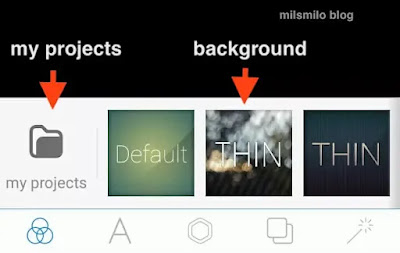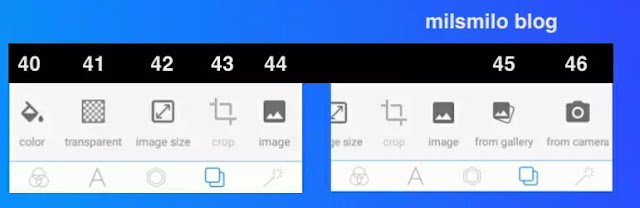Cara Menggunakan Menu dan Tools di PixelLab Bagi Pemula
Inilah tutorial Cara Menggunakan Menu dan Tools di PixelLab Bagi Pemula agar mahir dan terampil serta lebih memahami fitur, fungsi tools yang ada di pixellab saat melakukan edit foto, membuat logo dan banner.
Menu dan tools pada aplikasi pixellab sebenarnya sangat mudah digunakan dan dipahami karena menu dan tools lebih ringkas saat digunakan di HP Android.
Banyak fungsi dan fitur di pixellab yang dapat digunakan untuk untuk membuat logo, membuat favicon blog, membuat gambar profil instagram dan banner di facebook dan twitter.
Dengan menggunakan aplikasi pixellab maka kalian yang memiliki bisnis makanan dapat membuat daftar menu di cafe atau restoran serta membuat leaflet untuk promosi usaha.
Materi pixellab ini akan memberikan penjelasan buat kalian yang masih belajar pixellab sehingga cara menggunakan tools dan menu aplikasi pixel lab akan memberikan gambaran tentang fungsi dan kegunaan dari macam-macam tool pixellab sehingga kalian mahir menggunakannya.
Inilah menu dan tools di aplikasi pixellab, fungsi dan kegunaannya yang bisa dipelajari.
Cara Menggunakan Menu di Aplikasi PixelLab
Menu di aplikasi PixelLab yang dapat digunakan pada bagian atas bar adalah sebagai berikut pada gambar dibawah ini.
1. Menu Add
Menu add dapat kalian gunakan dengan mengklik tanda + sehingga muncul dropdown dengan menu pilihan berikut ini.
Menu Text,yang berfungsi untuk menambahkan tulisan atau text. Dengan menggunakan menu text maka kalian dapat membuat tulisan atau teks di pixellab.
Current date, digunakan untuk menambahkan text berupa tanggal otomatis saat ingin menambahkan tanggal di layar kerja pixellab.
Sticker, digunakan untuk menambahkan berbagai stiker yang bisa dipilih.
Shape, tool yang digunakan untuk membuat sebuah bidang dan tersedia berbagai macam bentuk bidang berupa kotak, lingkaran, segitiga dan lainnya yang bisa dipilih.
From Gallery, Tool yang berfungsi untuk menambahkan gambar baru pada sebuah lembar kerja atau canvas di pixellab.>
Draw adalah tool yang digunakan untuk membuat gambar secara bebas.
2. Menu Save
Terdapat dua menu yaitu ;Save as project dan Save Image.
Save as project digunakan untuk menyimpan project yang sedang dibuat.
Dengan menggunakan menu Save as project maka kalian dapat membuka dan mengedit kembali project di pixellab yang tersimpan pada file plp.>
Menu Save Image berfungsi untuk menyimpan hasil design, edit foto dan gambar atau membuat logo yang akan tersimpan di galery android.
3. Menu Share
Dengan menggunakan menu Quick share maka kalian dapat membagikan hasil design dan edit foto atau gambar ke media sosial facebook, twitter, instagram, google + dan whatsapp sehingga kalian tidak perlu menutup aplikasi pixellab dan langsung dapat membagikannya di medsos dan whatsapp.
Pilih Format gambarnya menjadi JPG atau PNG dan juga atur Quallity gambar pada ukuran default, custom, low, medium, high, very high dan ultra.
Pada menu Share pixellab juga berfungsi untuk menyimpan hasil editing di PixelLab pada tombol Save to Gallery.
4. Menu Quotes
Pada Quotes terdapat berbagai kata bijak atau Quotes yang bisa kalian pilih dengan berbagai macam katagori Motivations, Succes, Friendship, Happiness, Inspirations, Possitivy dan Absurd serta bahasa yang bisa di pilih Inggris dan Perancis.
5. Menu Pengaturan
Pada Pengaturan terdapat beberapa fungsi pengaturan yang penting yaitu Use from gallery berfungsi untuk membuka foto atau gambar langsung dari pixellab.
Fullscreen digunakan untuk merubah tampilan aplikasi pixellab pada mode layar penuh.
Export images fungsinya untuk menyimpan hasil edit ke gallery yang fungsinya sama pada Menu Share.
Image Size digunakan untuk mengatur ukuran gambar atau foto Custom dalam satuan pixel.
Pada bagian Presset dapat dipilih untuk ukuran kustom, Square atau persegi dan profil picture, Banner youtube channel, Youtube thumbnail, Facebook cover art.
Open plp file yang berfungsi untuk membuka project yang bisa digunakan untuk mengedit kembali design yang telah dibuat.
6. Menu Undo
Saat kalian menggunakan pixellab dan ingin kembali ke langkah sebelumnya maka Menu Undo dapat digunakan untuk hal ini saat mengedit foto atau gambar.
7. Menu Zoom
Digunakan untuk memperbesar gambar atau objek supaya jelas saat diedit pada pixellab sehingga kalian tidak akan sulit melihat detail obyek yang sedang diedit dan dibuat.
8. Menu Grid atau Ruler
Grid digunakan untuk menampilkan garis bantu untuk menentukan posisi atau letak gambar dan huruf saat diedit.
Garis grid dapat ditambahkan dan dikurangi pada sisi vertikal dan horisontal agar letak obyek atau tulisan bisa diatur sesuai dengan tata letaknya.
9. Menu Layer
Pada Menu Layer terdapat beberapa layer atau lembar kerja pada desain PixelLab.
Pada setiap layer terdapat Option Layer berupa Lock atau mengunci layer, View layer, Edit layer dan Delete layer.
Menu Lock, Yang berfungsi untuk mengunci posisi gambar agar tidak berubah saat di edit.
View layer, berguna untuk menampilkan dan menyembunyikan layer.
Edit Layer, untuk mengedit objek melalui menu layer.
Pada edit layer layer juga dapat diatur untuk melakukan copy atau menyalin layer, menyembunyikan layer dan juga pintasan menu pada setiap layer yang ditandai dengan tanda pensil.
Merge Layer, terdapat tool option dibagian bawah yaitu Merge Layer berguna juga untuk melakukan merger atau menggabungkan layer pada gambar menjadi satu layer.
Cara Menggunakan Tools di PixelLab
Tools pada Pixellab dikelompokan menjadi lima bagian Tool home, Edit txt, Edit object, Edit Background dan Magic tools.
Tools Home,Terdiri dari My Project dan Background default yang bisa kalian pilih.
Tools Edit Text
Terdiri dari Style, Edit, Delete, Copy, To from, To back, Position, Relative Position, Size, Padding, Color, Texture, Capacity, Rotate, Mask, Style, Curve, Background text, Align, Spacing, Line Spacing, Stroke, Shadow, Inner Shadow, Emboss, Perspective, 3D rotation, 3D text, 3D Shadow, Reflectiom.
Tools Edit Object, terdiri dari Stickers, Import, Draw, Shapes, Basier, Arrow.
Tools Edit Background, terdiri dari Color, Tranparent, Image size, Crop. Image, From galery, From Camera.
Magic Tools, terdiri dari Rotate, Vignette, Noise, Stripes, Brightness, Contras, Hue, saturation.
Lanjut pada fungsi dan cara menggunakan tools di Pixellab satu persatu berikut ini.
Tools Home PixelLab
1. My Project
My project berfungsi untuk membuka project yang telah dibuat untuk dibuka kembali diedit pada file plp pixellab.
Dengan menggunakan My project maka kalian dapat melanjutkan editing, mengurangi dan menambahkan rancangan logo, tulisan, atau banner yang sedang dikerjakan.
2. Background Default
Tersedia pilihan background default yang bisa digunakan saat kalian menginginkan latar belakang untuk mendesign suatu project.
Pilih pola dan warna tampilan background template di pixellab dengan menggunakan tool ini.
Tools Edit Text di PixelLab
3. Style
Tool Style terdiri dari Browse yang berfungsi untuk membuat model text atau style yang bisa dipilih pada tool Browse.
Tool Save adalah Style Text yang telah dibuat menggunakan menu ini.
4. Edit
Edit adalah tool yang berfungsi untuk membuat teks baru dan mengedit teks apabila ingin merubah tulisan di pixellab.
5. Delete
Fungsi tool delete di Pixellab adalah untuk menghapus text yang telah dibuat.
6. Copy
Copy digunakan untuk menyalin text sehingga kalian tidak perlu menuliskan text lagi terutama jika ingin membuat efek bayangan pada tulisan di pixellab.
7. To front
Menampilkan text atau tulisan pada sisi depan sebuah obyek
8. To back
Menampilkan text atau tulisan pada sisi belakang sebuah obyek atau membelakangi obyek.
9. Position
Tool yang berfungsi untuk menggeser posisi text ke arah kanan, kiri, atas dan bawah.
Pergeseran text dapat diatur pada pada jarak tertentu dengan satuan pixel pada Move by.
10. Relative Position
Tools yang berfungsi dan digunakan untuk mengatur letak teks pada posisi vertikal dan horisontal.
Posisi Vertikal di kiri, di tengah dan di kanan, pada posisi Horisontal di atas, di tengah dan di bawah.
11. Size
Untuk mengatur untuk merubah ukuran text atau huruf dalam satuan pixel menjadi lebih besar atau lebih kecil.
12. Padding
Untuk mengatur posisi text atau huruf, mengatur pada posisi felt padding dan right pedding.
13. Color
Untuk mengatur warna pada text menjadi solid dan gradient jika ingin mengedit warna sendiri dengan Klik tanda + (tanda tambah).
14. Texture
Tool Textur pada pixellab berfungsi untuk membuat huruf dengan pola text dengan latar belakang gambar yang ditambahkan.
15. Opacity
Berfungsi untuk memperjelas dan mengaburkan tulisan dengan menambah dan mengurangi opacity sehingga tulisan terlihat jelas atau kabur.
Opacity sering digunakan untuk membuat tulisan transparan di pixellab.
Dengan menggunakan tool Opacity maka kalian dapat mengatur tingkat penampakan tulisan, gambar atau foto yang di edit terutama untuk membuat efek watermark.
16. Rotate
Untuk memutar posisi tulisan pada tingkat kemiringan yang diatur dalam Angle.
17. Mask
Berfungsi untuk menghapus tulisan pada bagian tertentu dengan mengatur posisi yang bisa di tentukan menggunakan tool mask di pixellab.
18. Font
Berfungsi untuk memilih jenis huruf yang akan digunakan dalam membuat sebuah tulisan.
19. Style
Untuk mengatur model text atau tulisan menjadi Bold, Italic dan Underline. Posisi dapat diatur pada bagian huruf tertentu juga bisa dengan cara blok hurufnya.
20. Curve
Mengatur tulisan atau text menjadi posisi melingkar ke arah atas dan bawah pada pengaturan Bending.
21. Background text
Background text digunakan untuk mengatur tulisan sehingga memiliki warna latar belakang yang bisa dipilih warna backgroundnya baik solid atau gradient.
22. Align
Mengatur posisi awal text pada rata kiri, rata tengah dan rata kanan dan dapat di atur pada posisi rata kanan kiri atau Justfy.
23. Spacing
Digunakan untuk mengatur spasi atau jarak anat huruf dan kata pada posisi kanan ke kiri.
24. Line Spacing
Mengatur jarak antar baris text, tulisan atau kalimat di pixellab
25. Stroke
Digunakan untuk membuat huruf menjadi bergaris tepi yang bisa diatur warna dan ketebalannya pada menu Stroke Widht. Warna stroke bisa diatur menggunakan warna solid dan gradient.
26. Shadow
Shadow digunakan nntuk membuat efek bayangan disisi luar pada pada tulisan atau text.
Dengan menggunakan tool Shadow kalian dapat mengatur posisi bayangan dan tingkat capacitynya sehingga memberika efek tulisan tiga dimensi yang keren dan oke.
27. Inner Shadow
Fungsi tool Inner Shadow sama dengan Shadow dan yang membedakan adalah bahwa Inner Shadow digunakan untuk membuat efek bayangan pada sisi dalam text atau tulisan
28. Emboss
Tools Embos digunakan untuk membuat efek tulisan atau text menjadi tiga dimensi dengan efek bayangan cahaya.
Menggunakan tool Embose sangat cocok untuk membuat teks berwarna gelap yang memberikan efek bayangan cahaya tiga dimensi.
29. Perspective
Cara menggunakan tools Perspective untuk mengatur posisi text atau tulisan dengan berbagai posisi yang bisa diatur sesuai dengan keinginan.
30. 3D rotation
Digunakan untuk memutar posisi pada posisi tida dimensi pada sumbu vertikal dan horisontal dengan memutarnya pada posisi sumbu x dan y untuk menghasilkan rotasi tida dimensi text.
31. 3D text
Untuk mengatur text atau tulisan memiliki efek bayangan 3 dimensi
32. 3D Shadow
Digunakan untuk membuat efek bayangan dibawah pada teks atau tulisan.
33. Reflectiom
Tool reflections digunakan untuk membuat efek bayangan pada teks atau tulisan secara utuh dibawahnya sehingga menimbulkan efek bayangan tulisan diatas air atau cermin.
Tools Edit Object di PixelLab
34. Stickers
Menambahkan gambar sticker yang tersedia pilihan gambar yang bisa dipilih
35. Import
Digunakan untuk mengambil dan menambahkan gambar atau foto ke project editing di pixellab yang sedang dikerjakan.
36. Draw
Tools yang digunakan untuk membuat gambar bebas dengan memilih warna, tingkat ketebalan garis dengan menggunakan pen size, mengatur kelembutan garis dengan smoothness.
Menggambar bebas dengan sekali tarik akan membentuk obyek dengan mengaktifkan Fill inside, membuat garis terputus-putus dengan Dashed line, dan membuat efek gambar garis dengan Neon effect.
Efek blur dengan menggunakan tool Draw dapat dipilih pada pengaturannya pada Blur radius.
Pada bagian atas juga terdapat menu untuk Undo untuk mengulang langkah sebelumnya, All Undo untuk mengembalikan semuanya langkah awal, Eraser untuk menghapus gambar pada bagian tertentu.
Eraser digunakan untuk menghapus bagian tertentu pada gambar atau image dengan pola menghapus gambar dengan bebas.
Menghapus gambar atau objek dalam pola tertentu dengan menggeser pada titik tertentu. Menghapus gambar dalam bentuk kotak dan lingkaran.
Area hapus dapat diatur pada dalam dan luar arsiran eraser.
37. Shapes
Tool yang berfungsi untuk membuat bidang yang berupa segi empat, lingkaran, segitiga, limas dan bentuk pilihan lainnya yang tersedia di pixellab.
38. Bazier
Tools bazier di pixellab digunakan untuk membuat pola design yang mirip dengan Pen tool di Photoshop.
Jika kalian ingin membuat pola design dapat menggunakan bazier yang dapat diatur bentuk dan polanya, yang bisa dibuat garis dan diarsir atau diwarnai dengan warna background.
39. Arrow
Arrow sebagai tool yang berguna untuk membuat gambar dalam bentuk tanda panah. Dengan tool arrow kalian dapat membuat variasi tanda panah serta memberi warna solid dan gradient.
Tools Edit Background di PixelLab
40. Color
Tools yang digunakan untuk membuat, merubah dan memilih warna yang akan digunakan saat membuat priject di pixellab.
41. Transparent
Digunakan untuk membuat background menjadi transparant.
42. Image size
Image size digunakan untuk mengatur ukuran gambar.
43. Crop
Tool crop pada pixellab digunakan untuk memotong gambar atau obyek yang ditambahkan sesuai dengan ukuran dan perbadingan yang bisa dipipih atau ukuran custom gambar sendiri.
44. Image
Images digunakan untuk menambahkan background atau latar belakang gambar yang tersdia di pixellab dan bisa kalian pilih gambar backgroundnya.
45. From galery
From galery fungsinya digunakan untuk menambahkan gambar bakground atau latar belakang dari file yang ada di galery HP android.
46. From Camera
Berfungsi untuk menambahkan gambar latar belakang langsung dari jepretan kamera langsung.
Magic Tools di PixelLab
Magic tools pada PixeLab digunakan untuk menambahkan efek warna pada obyek.
47. Rotate
Roatate digunakan untuk memutar gambar menjadi ukuran terbalik pada lebar dan panjangnya.
48. Vignette
Tool Vignette digunakan untuk menambahkan efek warna melingkar sehingga gambar berada pada posisi tengah yang dikelilingi pola warna lainnya.
49. Noise
Noise digunakan untuk mengurangi warna latar belakang menjadi efek kurang jelas atau gelap dari sebelumnya.
50. Stripes
Membuat efek bergaris atau strip pada background atau latar belakang.
51. Brightness
Brightness digunakan untuk mengatur pencahayaan pada backround atau latar belakang menjadi lebih terang atau redup.
52. Contras
Contras di gunakan untuk mengatur ketajaman pada background atau latar belakang.
53. Hue
Mengatur efek background menjadi hue
54. Saturation
Mengatur efek background menjadi saturation
Setelah mengetahui fungsi dan kegunaan dari menu dan tools pixellab maka kalian mulai dapat menggunakan fitur secara maksimal karena pixellab adalah aplikasi yang simpel dan mudah digunakan setelah memahaminya dengan baik.
Demikianlah tutorial cara menggunakan menu dan tools dan di aplikasi pixellab terutama bagi pemula yang ingin mahir dan terampil menggunakan pixellab. Semoga bermanfaat.